ホームページ >コンピューターのチュートリアル >トラブルシューティング >Win7でローカルディスクドライブを非表示にする方法
Win7でローカルディスクドライブを非表示にする方法
- WBOYWBOYWBOYWBOYWBOYWBOYWBOYWBOYWBOYWBOYWBOYWBOYWBオリジナル
- 2024-09-02 16:02:00535ブラウズ
Win7 でローカル ディスクを非表示にする方法は?重要なファイルを覗き見から守りたいと思っていますか? PHP エディター Xiaoxin は、Win7 でローカル ディスクを非表示にする方法を詳しく説明したステップバイステップ ガイドを提供します。プライバシーが心配な場合でも、単にデスクトップを整理整頓したい場合でも、このチュートリアルでは、ディスク ドライブを隠すために必要な情報をすべて提供します。以下を読んで、わかりやすい手順を学び、機密データの安全性とプライバシーを確保してください。
原則: Win7 システムの各ディスクには特定のドライブ文字があり、ローカル ディスクを隠すという目的を達成するために、指定されたドライブ文字を削除できます。
Win7 でローカル ディスク ドライブを非表示にする方法:
1. 下のタスクバーで [スタート] をクリックし、メニュー リストで [コンピューター] を選択し、右クリックして [管理] を選択します。 。
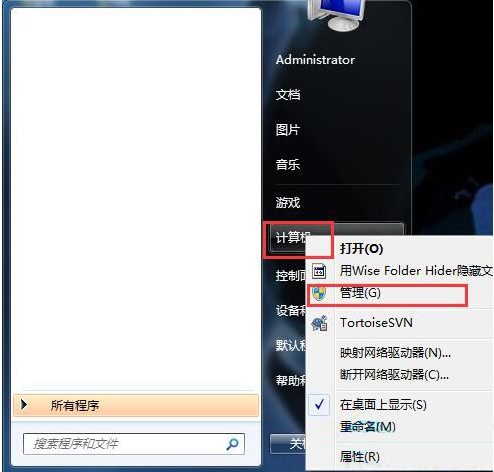
2. 開いた新しいインターフェースで、左側の「ストレージ」オプションの下にある「ディスク管理」をクリックし、右側で非表示にするディスクを選択します。右クリックして「ドライブ文字とパスの変更」を選択します。
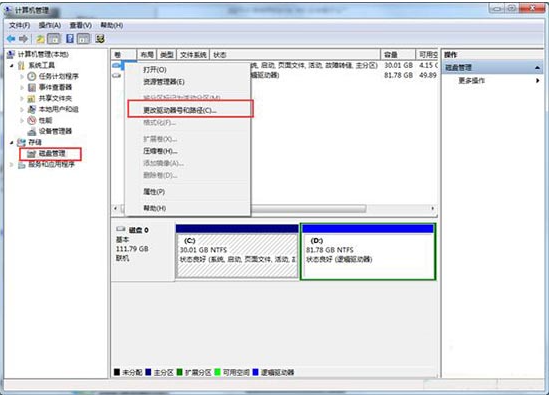
3. ポップアップ ウィンドウで [削除] ボタンをクリックします。
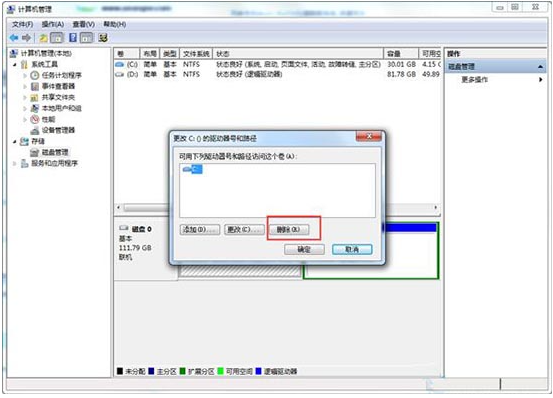
4. 最後に、ポップアップ プロンプト ウィンドウで [はい] をクリックします。
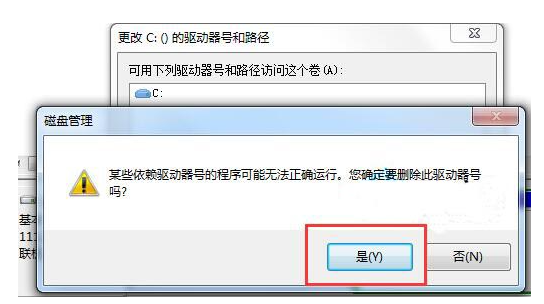
5. このようにすると、コンピューターを再度オンにしたときに C ドライブが表示されなくなりますが、ファイルを保存することはできなくなります。表示したい場合は、インターフェイスでディスクの指定したドライブ文字を再設定するだけで、ファイルは失われません。
以上がWin7でローカルディスクドライブを非表示にする方法の詳細内容です。詳細については、PHP 中国語 Web サイトの他の関連記事を参照してください。

